- Müəllif Jason Gerald [email protected].
- Public 2023-12-16 10:54.
- Son dəyişdirildi 2025-01-23 12:06.
Bəlkə də bunu yaşamısınız. Bir faylı silməyə çalışdığınız zaman bir səhv mesajı görünür: Silmək olmur: Giriş rədd edildi. ' Diskin dolmadığından və ya yazılmaqdan qorunmadığından və faylın hazırda istifadə edilmədiyindən əmin olun. ' Dosyanı həmişəlik silmək üçün bir neçə üsuldan istifadə edə bilərsiniz. Bununla birlikdə, bu məqalədəki bütün addımları keçməzdən əvvəl, faylın həqiqətən bu nöqtədə istifadə edilmədiyinə əmin olmalısınız. Bunun səbəbi deyilsə, pulsuz bir üçüncü tərəf tətbiqindən istifadə edə bilərsiniz və ya faylı və ya qovluğu zorla silmək üçün sadə bir əmr satırı alətindən istifadə edə bilərsiniz.
Addım
Metod 1 /3: Bağlama Faylları Hələ Açıqdır
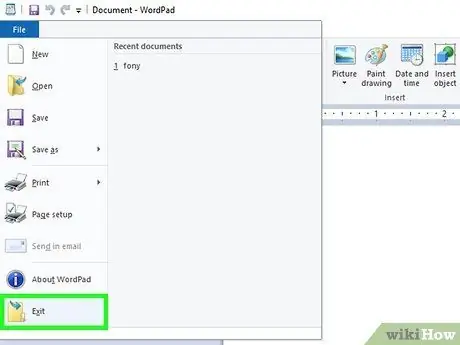
Addım 1. Hələ də açıq olan proqramları bağlayın
Bu səhv mesajının ən çox yayılmış səbəbi, bir proqramın hazırda silmək istədiyiniz fayla daxil olmasıdır. Məsələn, hazırda Microsoft Word -də açıq olan bir sənədi silmək və ya hazırda ifa olunan bir mahnını silmək.
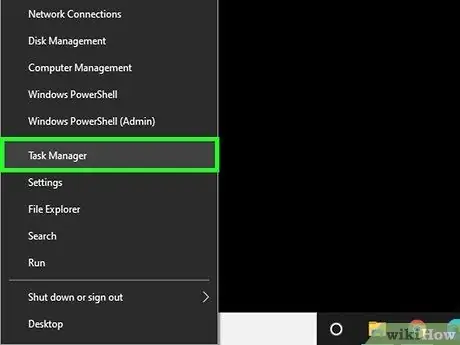
Addım 2. "Tapşırıq Meneceri" ni açın
Ctrl+Alt+Del düymələrinə basın, sonra görünən menyudan "Task Manager" seçin. "İstifadəçi Adı" sekmesini vurun, sonra istifadəçi adınızın altındakı girişi axtarın. Əksər proqramlar kompüter sistemini çökdürmədən bağlana bilər.
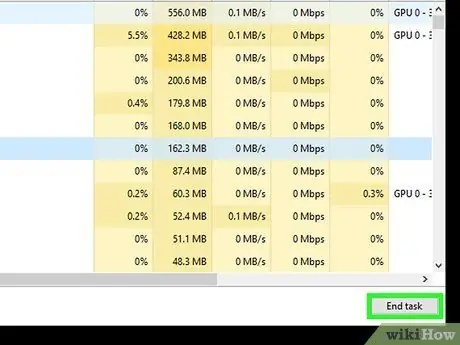
Addım 3. Tanıdığınız proqramları bağlayın
Bu proqramı seçərək "Prosesi sonlandır" düyməsini basaraq edilə bilər.
Kompüter sistemini qeyri -sabit edən bir proqramı bağlayırsınızsa, onu bərpa etmək üçün kompüteri yenidən başladın
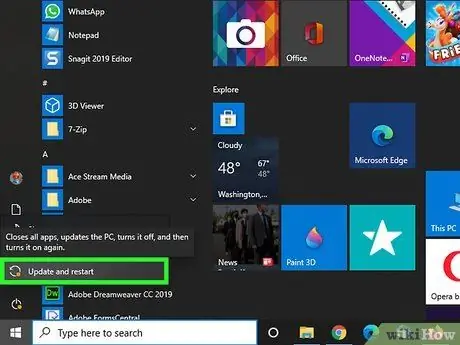
Addım 4. Kompüterinizi yenidən başladın
Kompüteri yenidən başlatmaq, fayla bir proqram tərəfindən daxil olduğu üçün müəyyən faylları silərkən uğursuzluqları tez -tez həll edə bilər. Kompüterinizi yenidən başladıqdan sonra və hər hansı bir proqramı açmadan əvvəl faylları silməyə çalışın. Silməyə çalışdığınız zaman fayl hələ də bir səhv mesajı göstərərsə, növbəti üsula davam edin.
Metod 2 /3: Üçüncü Tərəf Proqramlarından istifadə
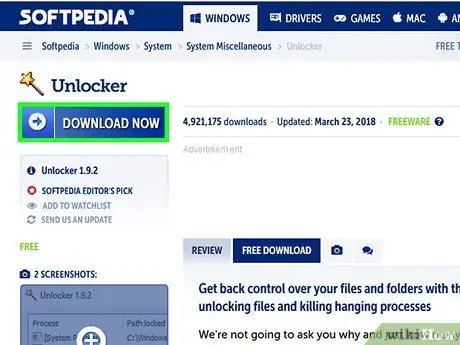
Addım 1. Kilidi açmaq üçün bir proqram axtarın
Məşhur proqramlardan bəzilərinə Process Explorer, Unlocker və LockHunter daxildir. Mac kompüterlər üçün Lock-UnMatic və Mac OS File Unlocker istifadə edə bilərsiniz. Bu proqramların hamısı pulsuz olaraq mövcuddur və Windows interfeysinə birləşdirilə bilər. Unlocker istifadə edirsinizsə, veb saytlarına baxarkən diqqətli olun, çünki kompüterinizə zərərli proqramlar daxil edə biləcək bir çox yanlış reklam var.
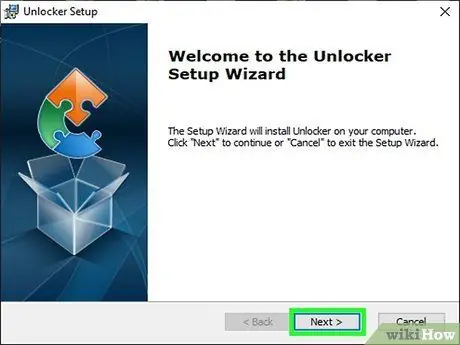
Addım 2. Proqramı quraşdırın
Bütün bu proqramların quraşdırılması olduqca asandır. Lazım gələrsə, quraşdırma faylını çıxarın və Quraşdırma və ya Quraşdırma faylını işə salın. Quraşdırma quruluşu əksər istifadəçilər üçün yaxşı işləyir.
Bəzi proqramlar, quraşdırma zamanı veb brauzer alətlər çubuğunu quraşdırmağa cəhd edə bilər. Yeni bir alət çubuğu qurmaq istəmirsinizsə, bu seçimi ləğv etdiyinizə əmin olun
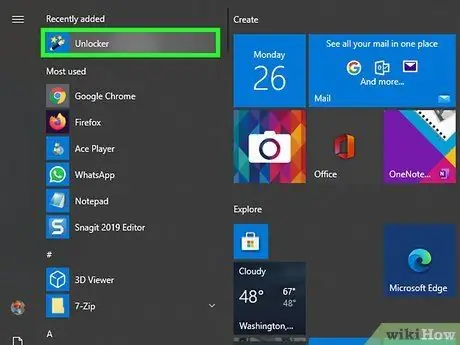
Addım 3. Silmək istədiyiniz faylı sağ vurun
Görünən menyudan yeni qurduğunuz vasitəni seçin. Bu anda fayla daxil olan proqramların siyahısını göstərən yeni bir pəncərə açılacaqdır.
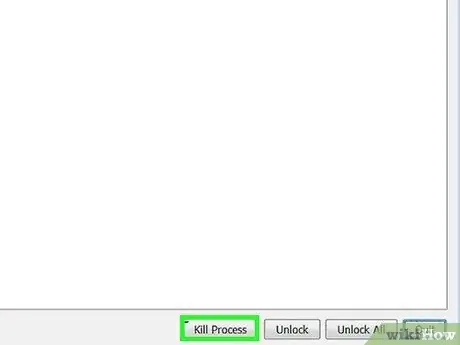
Addım 4. Proqramı bağlayın
Bağlamaq istədiyiniz proqramı seçin, sonra "Kill Process" düyməsini basın. Faylları kilidləyən bütün proqramlar bağlandıqda, faylları asanlıqla silə bilərsiniz.
Metod 3 /3: Əmr əmrindən istifadə
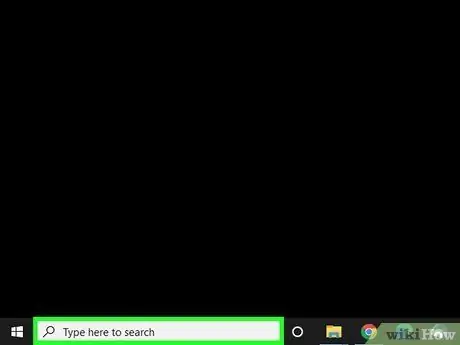
Addım 1. Sabit diskinizdəki faylları tapın (sabit disk)
Tapmaqda çətinlik çəkirsinizsə, Axtarış seçimindən istifadə etməyə çalışın. "Başlat" menyusunu vurun və Axtarış sahəsinə fayl adını yazın. Windows 8 istifadə edirsinizsə, Başlanğıc ekranında olduğunuzda fayl adını yazmağa başlayın.
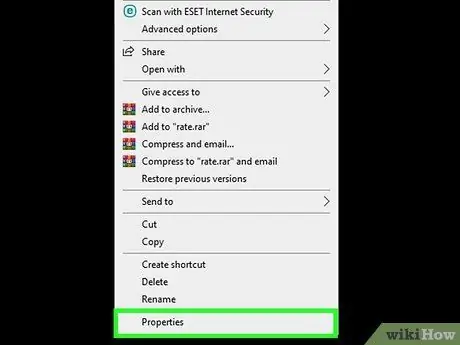
Addım 2. Faylı sağ vurun və sonra "Xüsusiyyətlər" i seçin
Faylın və ya qovluğun bütün atributlarını silin (işarəni silin).
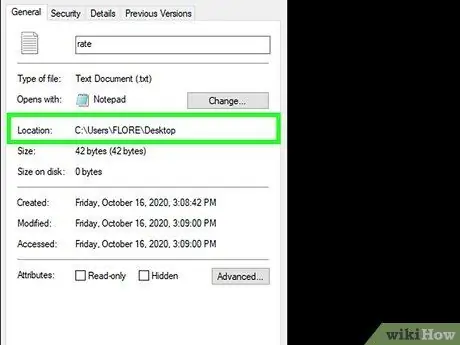
Addım 3. Faylın yerini qeyd edin
Əmr əmrindən istifadə edərək silmək məcburiyyətində qaldığınız zaman bu faylın yerləşdiyi yerə ehtiyacınız olacaq.
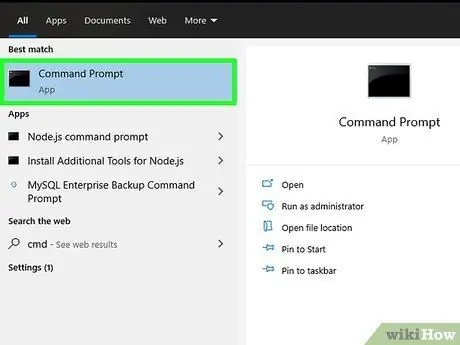
Addım 4. Əmr əmrini işə salın
Bu, Başlat düyməsini basaraq Axtarış sahəsinə "cmd" yazaraq (tirnoq olmadan) edilə bilər.
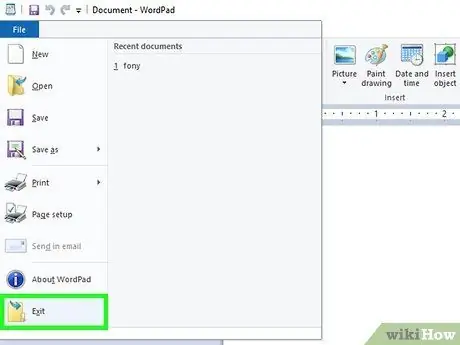
Addım 5. Bütün açıq proqramları bağlayın
Bütün digər açıq proqramları bağlayın, ancaq Komanda İstemini açıq saxlayın.
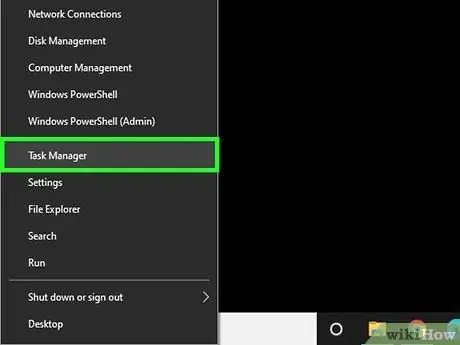
Addım 6. Tapşırıq Menecerini açın
Bunu etmək üçün Ctrl+Alt+Del düymələrini basaraq görünən menyudan "Task Manager" seçin. Bunu Başlat düyməsini, sonra "Çalış" düyməsini basaraq və "TASKMGR. EXE" yazaraq da edə bilərsiniz.
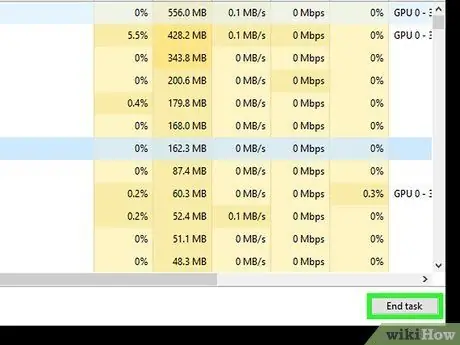
Addım 7. Task Manager -də mövcud olan "Processes" sekmesini basın
"Explorer.exe" adlı bir proses axtarın. Prosesi seçin və "Prosesi bitir" seçimini vurun. Task Manager pəncərəsini kiçildin, ancaq bağlama.
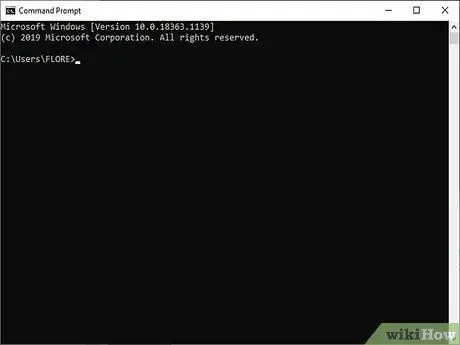
Addım 8. Əmr əmrinə qayıdın
Burada sadə bir əmr satırı vasitəsi ilə faylları və ya qovluqları zorla silə bilərsiniz. Fayl və qovluqlar əsasən eyni şəkildə silinə bilsə də, istifadə edilməli olan əmrlərdə cüzi fərqlər var.
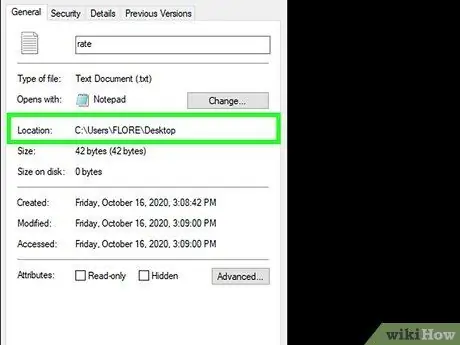
Addım 9. Bu yolu axtarın:
C: / Sənədlər və Ayarlar / İstifadəçi Adınız>. Əmr əmrinizdə olacaq.
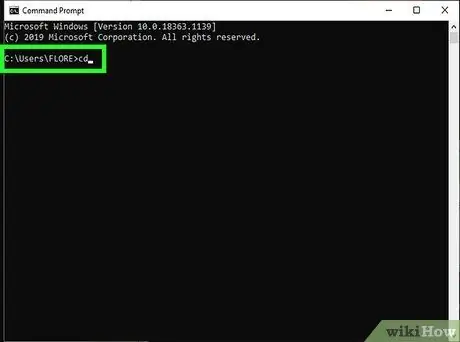
Addım 10. Komandanı yerinə yetirin
Əmr əmri pəncərəsində İstifadəçi adınızdan sonra cd Sənədlərimi daxil edin.
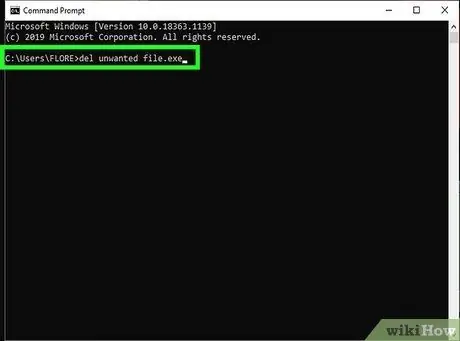
Addım 11. Faylı silin
"Sənədlərim" dən sonra silmək istədiyiniz faylın adını yazaraq Sil əmrini daxil edin. Məsələn, "istenmeyen file.exe".
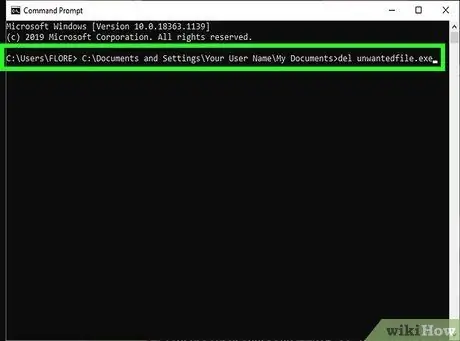
Addım 12. Komut İstemi pəncərəsindəki inadkar faylları silmək üçün DEL əmrindən istifadə edin
Son əmr belə görünməlidir: C: / Sənədlər və Ayarlar / İstifadəçi Adınız / Sənədlərim> sil istenmeyen file.exe.
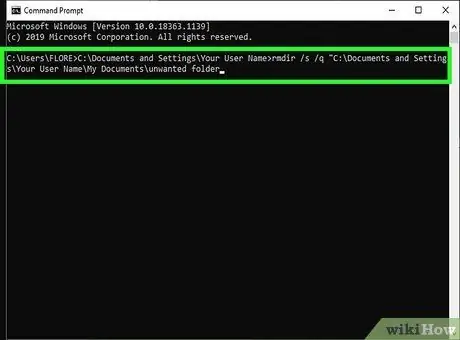
Addım 13. Bir qovluğu silin
Faylları yox, qovluqları silmək istəyirsinizsə "del" əmrinin yerinə "RMDIR /S /Q" əmrindən istifadə edin. Komanda xətti belə görünməlidir: C: / Sənədlər və Ayarlar / İstifadəçi Adınız> rmdir /s /q "C: / Sənədlər və Ayarlar / İstifadəçi Adınız / Sənədlərim / istenmeyen qovluq".

Addım 14. ALT+TAB düyməsini basın
Task Manager pəncərəsi yenidən görünəcək. Sonra, Fayl düyməsini basaraq, Yeni Tapşırıq seçərək və "EXPLORER. EXE" yazaraq Windows interfeysini yenidən başladın.
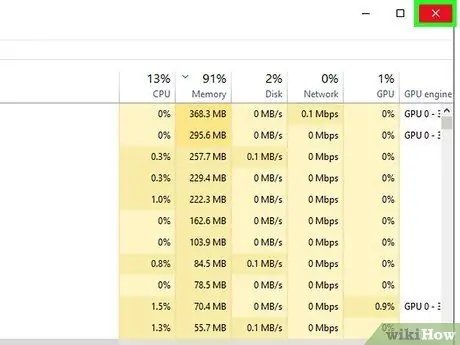
Addım 15. Tapşırıq Menecerini bağlayın
İndiyə qədər fayl silinmiş olmalıdır. Axtarış edərək yoxlaya bilərsiniz. Başlat düyməsini basın və axtarış sahəsinə faylın adını daxil edin.
İpuçları
- DOS Komandası haqqında daha çox məlumat əldə etmək üçün Əmr əmri pəncərəsinə HELP yazın və ya internetdə məlumat axtarın.
-
Əmr əmri pəncərəsində əvvəlki qovluğa qayıtmaq üçün aşağıdakı əmri istifadə edin:
CD..
Xəbərdarlıq
- Silmək istədiyiniz fayl başqa bir proqram tərəfindən istifadə olunarsa bu hiylə işləməyəcək. Hal -hazırda səsləndirilən bir mp3 faylını silmək istədiyiniz zaman. Bu baş verərsə, faylı oxumaq üçün istifadə etdiyiniz media pleyer proqramını bağlayın və faylı silin.
- "EXPLORER. EXE" dən başqa heç bir prosesi bitirməyin. Bunu etsəniz, bu hərəkət məlumatların itirilməsi, sistemin qeyri -sabit olması və əməliyyat sisteminin çökməsi və ya çökməsi kimi arzuolunmaz bir şeyə səbəb ola bilər.






